Ynhâldsopjefte
Nuttige en rappere metoaden foar it opsykjen fan tekstwearde yn Excel binne nedich foaral as jo in gruttere dataset hawwe. Yn dit artikel sil ik opsyktekst yn Excel besprekke mei 7 gaadlike metoaden mei relevante foarbylden en ek mei de útlis. Sa kinne jo de metoade foar jo dataset oanpasse.
Download Practice Workbook
Tekst opsykje yn Excel.xlsx
7 Metoaden om tekst op te sykjen en te ekstrahearjen yn Excel
Foardat jo nei de metoaden geane, litte wy ris nei ús hjoeddeistige dataset sjen wêr't wurknimmersnammen wurde foarsjoen fan har Employee ID No en E-post ID .
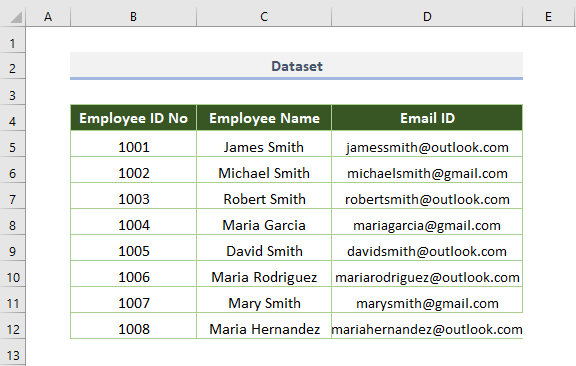
1. De LOOKUP-funksje tapasse om tekst út te pakken
Earst sil ik it gebrûk fan de LOOKUP-funksje sjen litte om in tekstwearde út in dataset op te heljen.
De funksje jout de wearde werom yn ien rige of kolom fan in ferlykbere posysje yn de rige of kolom.
As bygelyks de opsykwearde is 1003 ( Employee ID ) en jo moatte de wurknimmersnamme fine foar it ID, jo kinne de folgjende formule brûke.
=LOOKUP(F5,B5:B12,C5:C12) Hjir, F5 is de opsykwearde, B5:B12 is de opsykvektor (selberik) fan Employee ID , en C5:C12 is de resultaatvektor (selberik) fan Employee Name .
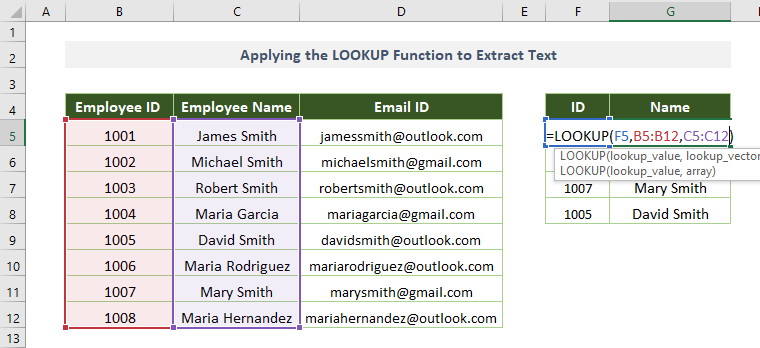
Uteinlik, jo sil de folgjende útfier krije wêr't de nammen fan meiwurkers beskikber binne basearre op it ID .
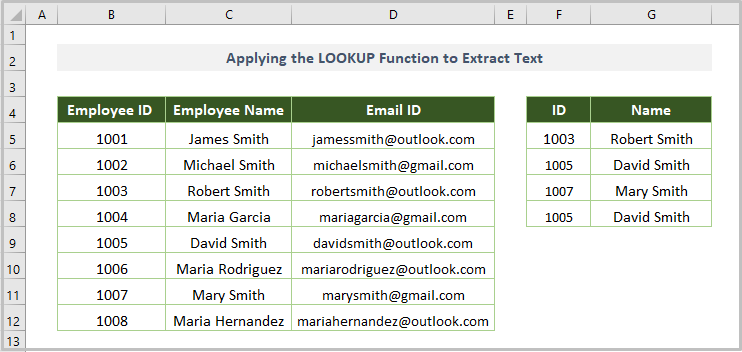 Lês mear: Hoe kinne jo meardere opsykjeWearden yn Excel (10 manieren)
Lês mear: Hoe kinne jo meardere opsykjeWearden yn Excel (10 manieren)
2. Tekst opsykje mei de VLOOKUP-funksje
De funksje VLOOKUP is ien fan de populêre funksjes foar it finen fan wearde yn in kolom (fertikale opsykje).
Yn it folgjende foarbyld wurdt de funksje brûkt om de tekst foar in bepaalde sel út te pakken.
De oanpaste formule mei jokertekens foar it finen fan tekstwearde is-
=VLOOKUP("*"&F5&"*",B5:D12,1,FALSE) Hjir, F5 is de opsyktekst, B5:D12 is de tabelarray (dataset wêrfan de tekst), 1 is it kolomyndeksnûmer, en as lêste is FALSE de krekte oerienkomst.
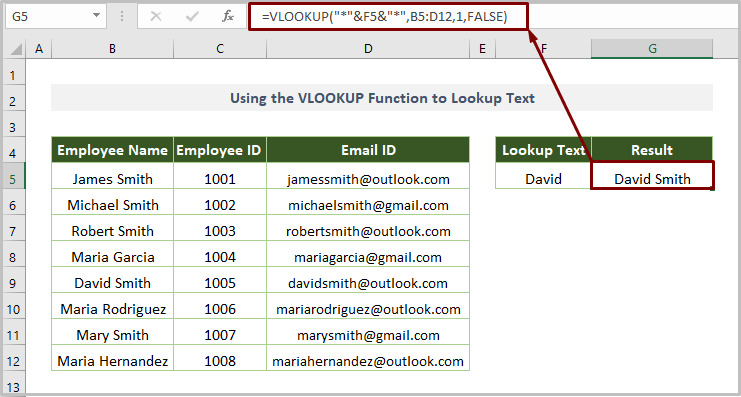
Besykje de Tekst opsykje Mei VLOOKUP yn Excel artikel om mear gebrûk fan 'e formule te witten om tekst út in dataset te ekstrahearjen.
Lês mear: Hoe kinne jo in tabel yn Excel opsykje ( 8 Metoaden)
3. Mei help fan de kombinaasje fan VALUE & amp; VLOOKUP-funksje om tekst te finen
De funksje WAARDE jout it nûmer werom fan in sykjende tekstwearde, wy kinne de funksje brûke tegearre mei de funksje VLOOKUP om de tekst te finen.
De kombinearre formule sil sa wêze as de folgjende-
=VLOOKUP(VALUE(F5),B5:C12,2,FALSE) Hjir, F5 is de opsyktekst, B5:D12 is de tabelarray (dataset wêrfan de tekst ophelle wurde moat), 2 is it kolomyndeksnûmer, en as lêste is FALSE foar de krekte oerienkomst.
Wichtiger, WAARDE(F5) jout it getal werom en dan ekstrahearret de VLOOKUP de tekstwearde.
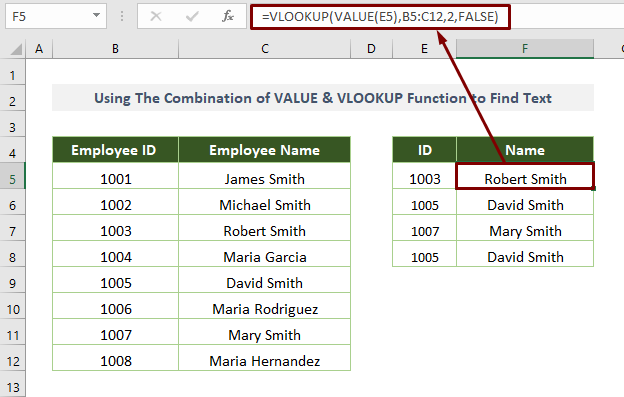
Lês mear: Excel LOOKUP vs VLOOKUP: Mei 3 foarbylden
4. HLOOKUP brûke om de tekstwearde te krijen
De HLOOKUP-funksje jout in wearde werom basearre op de opsykwearde yn in rige (horizontale opsykje).
Wy kinne de funksje brûke om de tekstwearde sequentieel mei Asterisk (*) oan it begjin fan de formule.
Dus, de formule sil wêze-
=HLOOKUP("*",B5:D12,1,0) Hjir is B5:D12 de tabelarray, 1 is it rigelindeksnûmer, en 0 ( FALSE ) is foar eksakte oerienkomst.
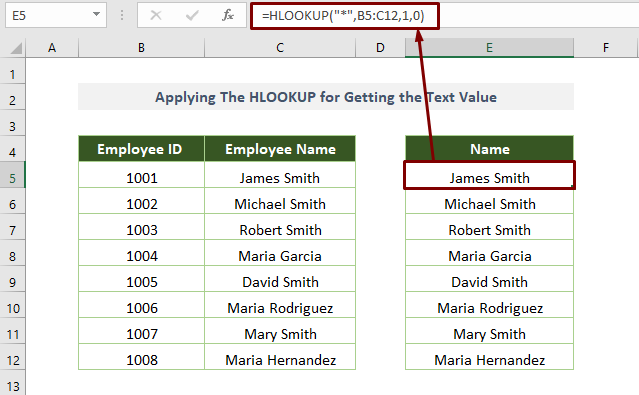
Lês mear: 7 soarten sykjen dy't jo brûke kinne yn Excel
5 XLOOKUP tapasse mei de EKAKTE funksje
De XLOOKUP , in geweldige sykfunksje yntrodusearre yn Excel 365, ekstrakt wearde yn in berik of array.
Yn it folgjende foarbyld wurdt de funksje tegearre mei de EKSAKTE funksje brûkt om in wearde op te heljen.
De kombinearre formule is-
=XLOOKUP(TRUE,EXACT(F5,B5:B12),C5:C12) Hjir, F5 is de opsykwearde, B5:B12 is de opsykarray dy't de opsykwearde befettet en C5:C12 is it weromkommende selberik as wy de namme fine wolle.
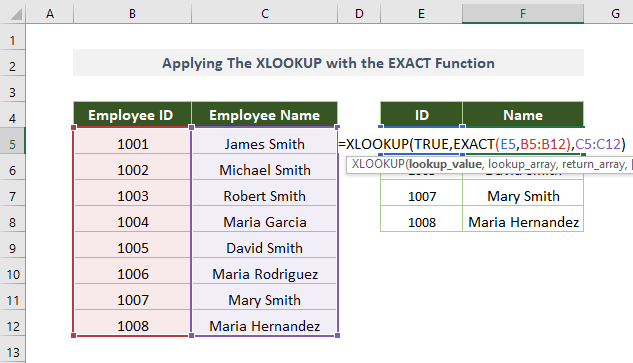
Nei it ynfieren fan de formule , de útfier sjocht der sa út.
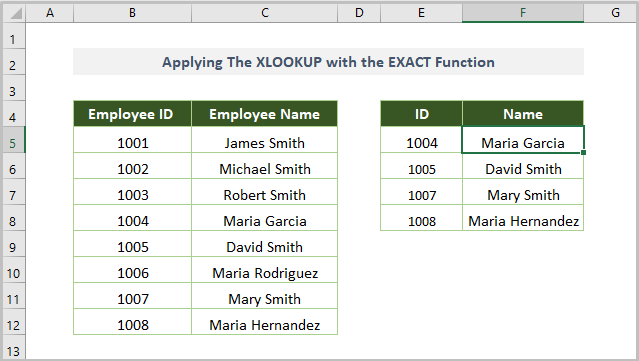
6. Opsykje tekst mei XLOOKUP mei ienige kritearia
Ungeande fan dat de wurknimmer namme is ferdield yn aparte kolommen (ien is de foarnamme en de oare is de efternamme).
No,wy fine it e-postadres fan de foarnamme maklik mei de XLOOKUP funksje.
De oanpaste formule is-
= XLOOKUP(F5,B5:B12, D5:D12, 0, -1 ) Hjir, F5 is de opsykwearde, B5:B12 is de opsykarray dy't de opsykwearde befettet, C5:C12 is it weromkommende selberik as wy wolle de namme fine, 0 is foar as de wearde net fûn is, en -1 ferwiist nei oerienkomstmodus.
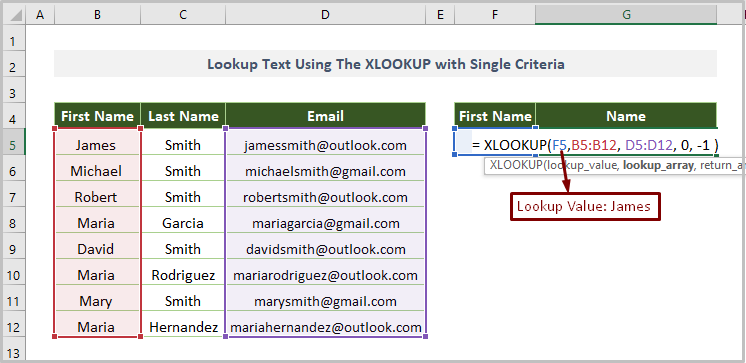
De útfier sil as folgjend wêze.
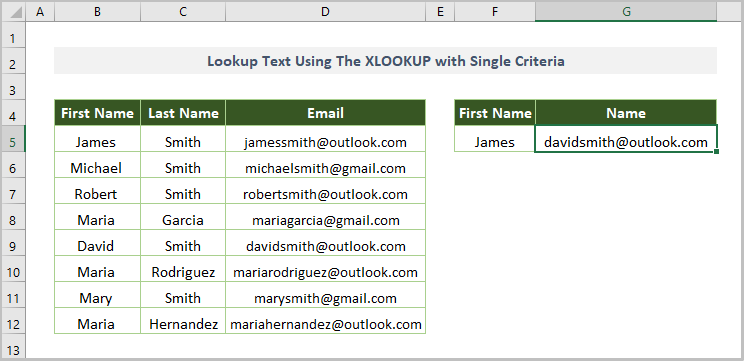
7. Tekst opsykje mei XLOOKUP foar meardere kritearia
As lêste sille wy de tekstwearde ekstrahearje dy't oerienkomt meardere kritearia mei de fleksibele XLOOKUP -funksje.
As jo bygelyks de e-post fine wolle op basis fan de Foarnamme en Achternamme , kinne jo de folgjende formule brûke.
=XLOOKUP(B15&C15,B5:B12&C5:C12,D5:D12,0,-1) Hjir is B15 de foarnamme en C15 is de foarnamme achternamme, B5:B12 is de opsykarray (selberik foar de Foarnamme ), C5:C12 is in oare opsykarray (selberik foar de Last Name ), 0 is foar as de wearde e is net fûn, en -1 is de wedstriidmodus.
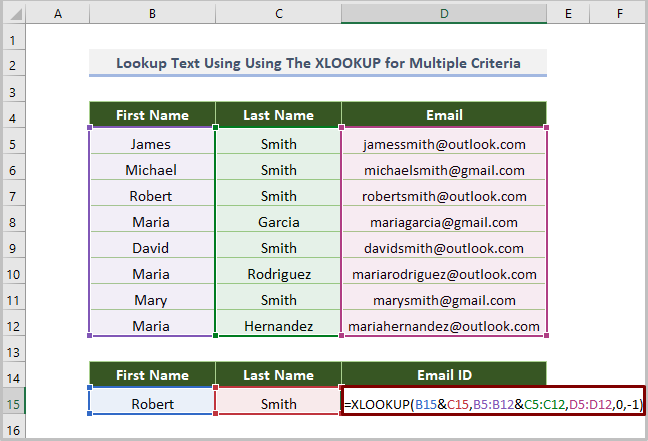
Nei it ynfoegjen fan de boppesteande formule, krije jo de útfier lykas de folgjende ôfbylding .
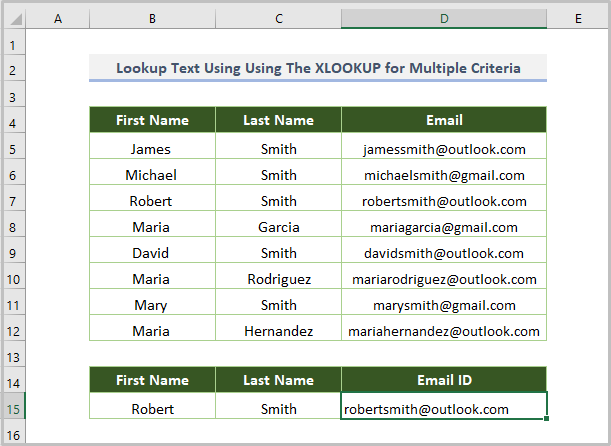
Lês mear: Hoe kinne jo sykje mei meardere kritearia yn Excel (sawol EN as OR-type)
Konklúzje
Dit is hoe't jo de opsyktekst fine kinne mei de formule yn Excel. Echt, ik hoopje dat dit artikel foardielich kin wêze foarjo. Hoe dan ek, as jo fragen en suggestjes hawwe, ferjit dan asjebleaft se net te dielen yn 'e folgjende opmerkingsdiel.

